Paso 1: Acceso a la Aplicación Apiges Pro
- Accede a la aplicación Apiges Pro utilizando un navegador web o la aplicación de escritorio, según lo prefieras. Debes contar con las credenciales de administrador o permisos adecuados para crear nuevos usuarios dentro del programa.
Paso 2: Creación de Usuarios
2.1. Ingresa al programa con un usuario que tenga permisos de administrador en Apiges Pro.
2.2. Accede al menú de ‘Archivo’ à ‘Usuarios’.
2.3. Haz clic en «Agregar Nuevo Usuario».
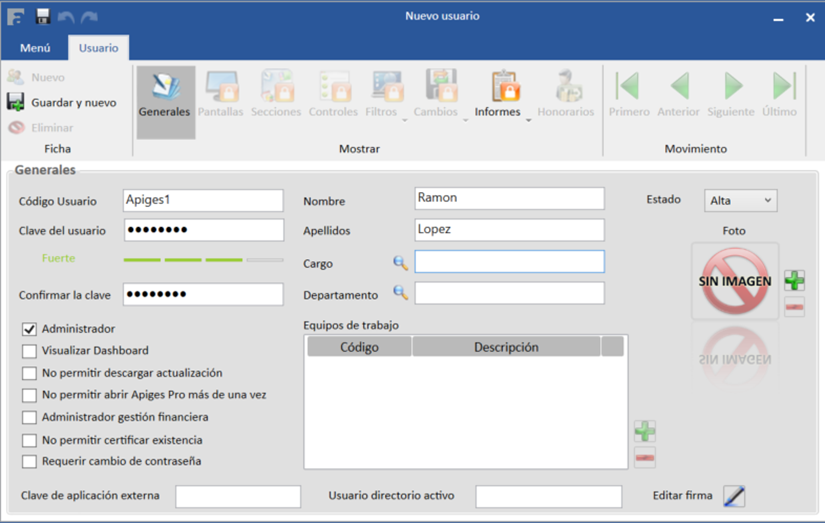
2.4. Completa la información del usuario, obligatorios los campos de Código Usuario, Clave del Usuario y Confirmar la clave, el resto de opciones se pueden completar según las necesidades.
La contraseña debe cumplir el siguiente formato, conteniendo un máximo de 8 caracteres, mayúsculas minúsculas y números, sin caracteres especiales.
Ejemplo: Xxxx1245
2.5. Define los permisos y accesos específicos para el nuevo usuario. Estos permisos pueden variar según las necesidades de tu organización y es totalmente configurable en la sección del propio usuario, a través de los diferentes apartados como Pantallas, Secciones o Controles.
2.6. Haz clic en «Guardar» para crear el usuario.
2.7. Si tenemos un Usuario con permisos y características similares al que vamos a crear, podemos utilizar la función Copiar, en un usuario ya existente similar.
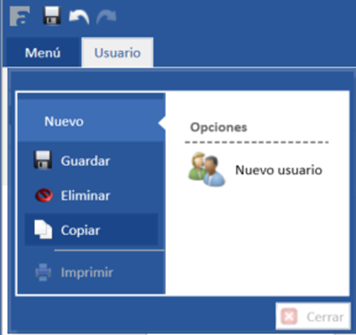

Paso 3: Comunicación de Credenciales al Usuario
3.1. Una vez que hayas creado el usuario, comunica sus credenciales de acceso al nuevo usuario.
3.2. Si has asignado una contraseña temporal, comunica al usuario que debe cambiarla en su primer inicio de sesión.
Paso 4: Replicación de Credenciales en la Nube
4.1. Para permitir que el usuario acceda a Apiges Pro en la nube, hay que tener en cuenta que la replicación de este nuevo usuario en el servidor de Azure puede tardar hasta 1 o 2 horas desde su creación en Apiges Pro.
4.3 El acceso a Apiges Pro constara de dos partes, la primera será conectarse al escritorio remoto rdpw, donde el acceso seria de la siguiente forma:
Usuario: CODIGO DE CLIENTE_USUARIO@apigespro.grupo10.com
Ejemplo: XXXXX_Admin@apigespro.grupo10.com
Contraseña: la que hayas establecido en el alta.
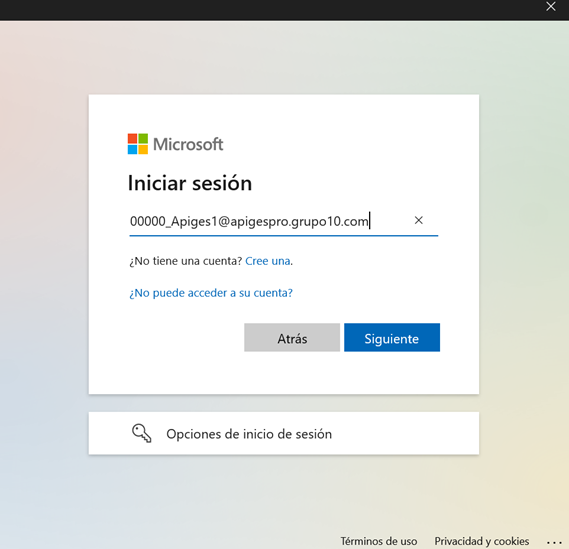
Paso 5: Pruebas de Acceso
5.1. Realiza pruebas para asegurarte que el nuevo usuario pueda acceder a la aplicación en la nube utilizando las credenciales que has creado, dándole el tiempo necesario para que replique.
5.2. Asegúrate de que los usuarios tengan acceso a las funciones y datos apropiados según sus permisos.
Paso 6: Mantenimiento
6.1. Realiza un seguimiento de los usuarios y sus credenciales para garantizar la seguridad y el cumplimiento de la política de su organización.
6.2. Revisa y actualiza las credenciales y permisos según sea necesario.
Este manual proporciona una visión general de cómo crear usuarios en Apiges Pro y replicar sus credenciales para el acceso en la nube. Asegúrate de seguir las mejores prácticas de seguridad y cumplir con las políticas de tu organización en todo momento.


